Page 1
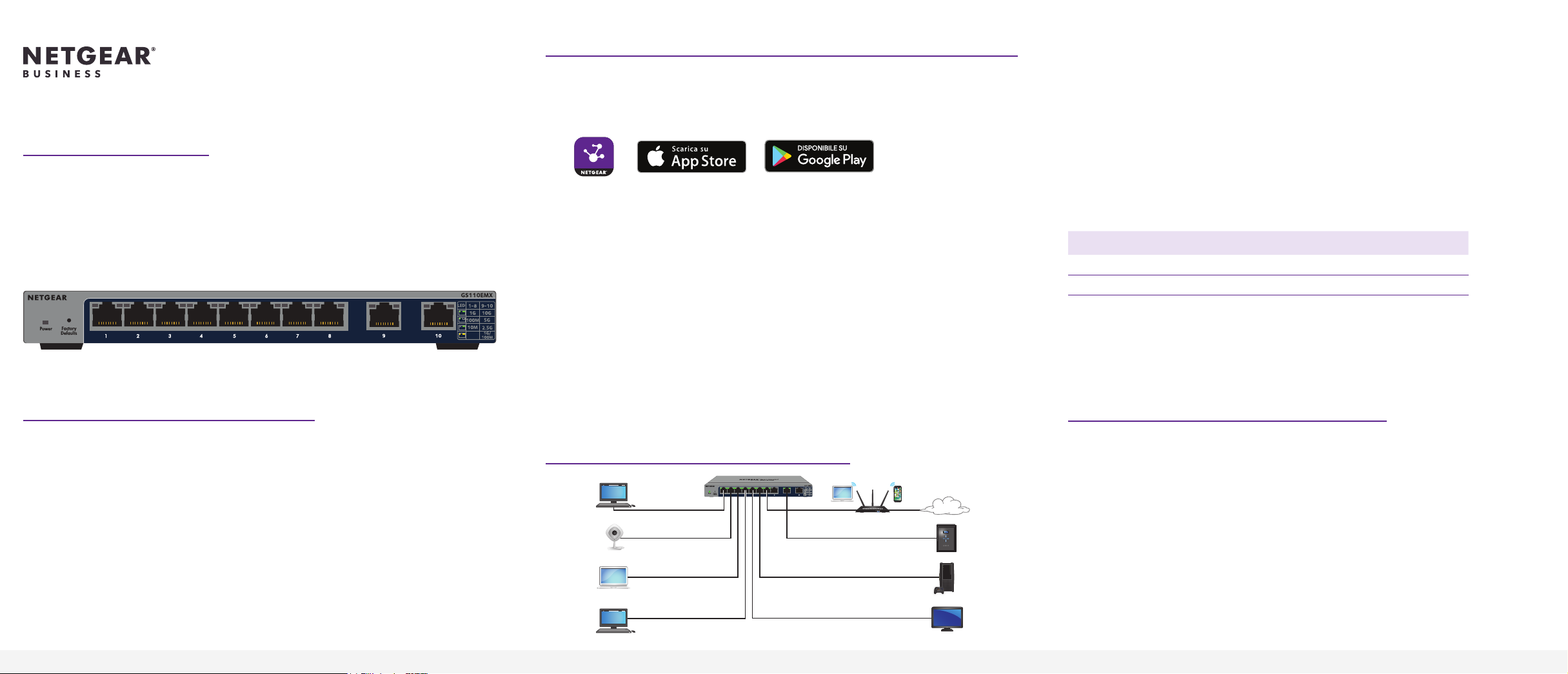
Guida all'installazione
1. Registrazione tramite l'app NETGEAR Insight
Utilizzare l'app NETGEAR Insight per registrare lo switch, attivare la garanzia e
accedere al supporto tecnico.
1. Dal proprio dispositivo mobile o tablet iOS o Android, accedere all'app store
per il proprio dispositivo, quindi cercare NETGEAR Insight e scaricare la
versione più recente dell'app.
1. Collegare i dispositivi alle porte di rete RJ-45 sul pannello anteriore dello
switch.
Le porte da 1 a 8 supportano 1G, 100M e 10M. Le porte 9 e 10 supportano
10G, 5G, 2,5G, 1G e 100M.
2. Collegare una porta RJ-45 dello switch alla rete. In una rete ad alta velocità,
utilizzare la porta 9 o 10.
Cavi e velocità
Switch Gigabit Ethernet Smart Managed Plus
8 porte con 2 porte uplink 10G/Multi-Gig
GS110EMX
Contenuto della confezione
• Switch modello GS110EMX
• Alimentatore (varia in base all'area geograca)
• Kit per il montaggio in rack
• Viti per montaggio a parete per l'installazione a parete
• Piedini in gomma per installazione su scrivania
• Guida all'installazione
Cavi Ethernet non inclusi.
2. Aprire l'app NETGEAR Insight.
3. Se non è stato ancora congurato un account NETGEAR, toccare Create
NETGEAR Account (Crea account NETGEAR) e seguire le istruzioni
visualizzate sullo schermo.
4. Immettere l'indirizzo e-mail e la password del proprio account, quindi
toccare LOG IN (ACCEDI).
Se il dispositivo mobile è connesso tramite WiFi alla stessa rete utilizzata
dallo switch, quest'ultimo viene visualizzato nell'elenco dei dispositivi
gestibili tramite Insight.
5. Toccare lo switch nell'elenco oppure il simbolo + nell'angolo in alto a destra.
Se si tocca +, immettere il numero di serie riportato sul fondo dello switch
oppure acquisire il codice a barre del numero di serie utilizzando la fotocamera
del dispositivo mobile o tablet in uso. A questo punto toccare Go (Vai).
6. Seguire le istruzioni sullo schermo per aggiungere lo switch a una posizione
di rete.
A questo punto, lo switch risulta registrato e aggiunto all'account.
2. Collegamento dello switch
Switch
Desktop
Videocamera IP
Laptop
Router
ReadyNAS
Console di
gioco
Internet
La tabella seguente descrive i cavi di rete da utilizzare per le connessioni dello
switch e la velocità che questi cavi possono supportare, a una distanza massima
di 100 metri.
Velocità Tipo di cavo
100 Mbps Categoria 5 (Cat 5) o superiore
1 Gbps, 2,5 Gbps o 5 Gbps Categoria 5e (Cat 5e) o superiore
10 Gbps Categoria 6A (Cat 6A) o superiore
Nota: per velocità di 10 Gbps, se la lunghezza del cavo è inferiore a 55 metri,
è possibile utilizzare un cavo di categoria 6 (Cat 6).
3. Rilevamento dell'indirizzo IP
Per congurare lo switch, è richiesto l'indirizzo IP. Lo switch ottiene l'indirizzo
IP dal server DHCP (ad es., il router) per impostazione predenita. Se lo switch
non è collegato al server DHCP, utilizzare l'indirizzo IP predenito seguente:
192.168.0.239.
1. Connettere il dispositivo mobile alla stessa rete WiFi dello switch.
2. Vericare che la rete sia connessa a Internet.
3. Avviare l'app NETGEAR Insight dal proprio dispositivo mobile.
4. Accedere al proprio account.
Viene visualizzato l'indirizzo IP corrente dello switch.
Desktop
Collegamenti di esempio
Smart TV
Continua sull'altro lato.
Page 2
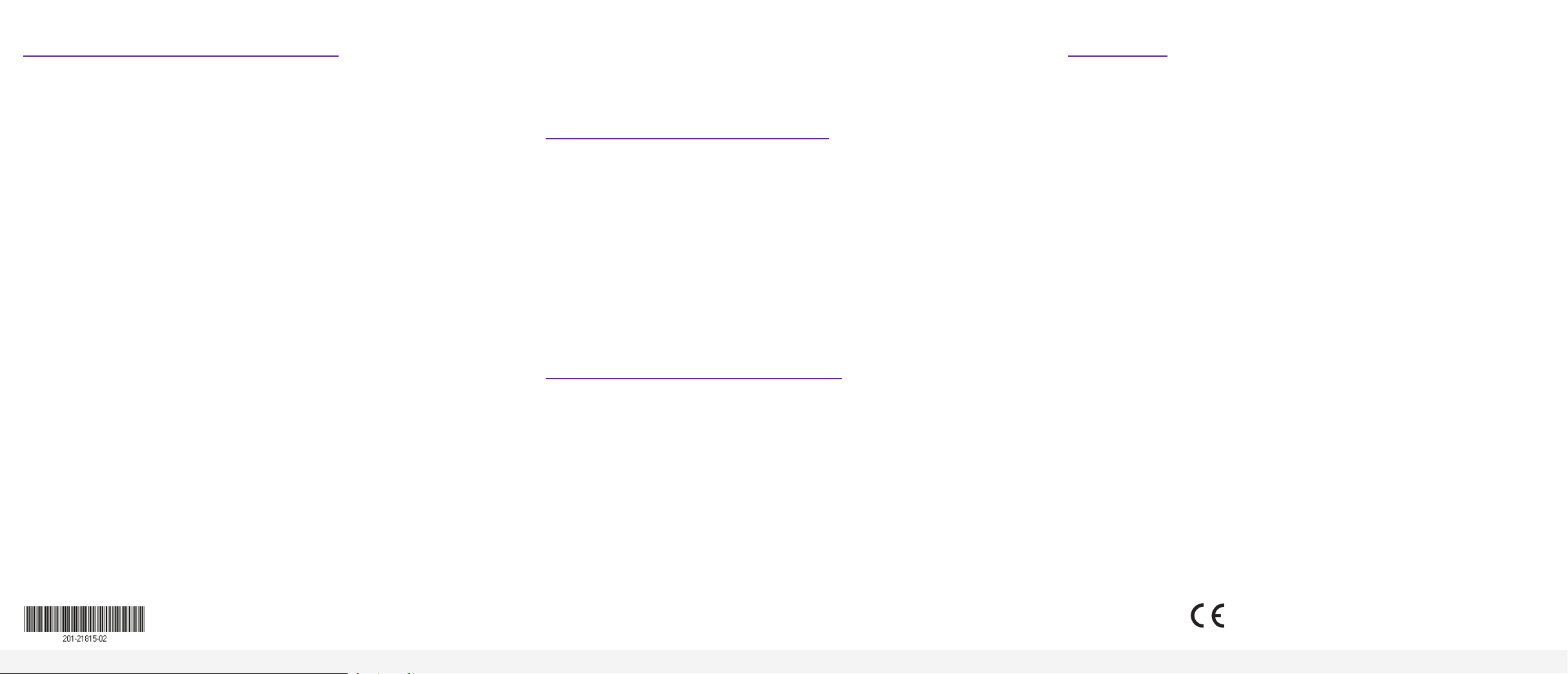
4. Congurazione dello switch
Per congurare lo switch, si consiglia di utilizzare un browser Web su computer o
tablet.
Nota: se si utilizza un computer Mac, utilizzare lo strumento NETGEAR Switch
Discovery Tool come descritto nella seguente sezione.
1. Aprire un browser Web da un computer o tablet connesso alla stessa rete
dello switch.
È possibile utilizzare una connessione cablata o WiFi.
2. Immettere l'indirizzo IP dello switch.
3. Immettere la password.
La password predenita è password. Si consiglia di modicare la password
predenita con una password più sicura.
4. Fare clic sul pulsante Login (Accedi).
Altri metodi di rilevamento e congurazione
Nota: se non è stato possibile rilevare o congurare lo switch, potrebbe essere
necessario disattivare temporaneamente il rewall, la protezione Internet o i
programmi antivirus. Assicurarsi di riattivare questi servizi di sicurezza dopo aver
completato il rilevamento e la congurazione dello switch.
Fissare lo switch alla parete
Per ssare lo switch alla parete, saranno necessarie le apposite viti in dotazione.
1. Individuare i due fori di montaggio sul pannello inferiore dello switch.
2. Segnare sulla parete e praticare i due fori di montaggio nel punto in cui si
desidera ssare lo switch.
I due fori di montaggio devono essere distanti tra loro esattamente 108,4 mm.
3. Inserire gli stop in dotazione nei fori e stringere le viti in dotazione usando un
cacciavite a croce n. 2.
Lasciare sporgere le viti di circa 4 mm dalla parete in modo da poterle
inserire nei fori del pannello inferiore.
Supporto
Grazie per aver acquistato questo prodotto NETGEAR. Per registrare il prodotto,
ricevere assistenza, accedere ai download e manuali per l'utente più recenti e
per partecipare alla nostra community, visitare il sito Web
https://www.netgear.com/support/. Consigliamo di utilizzare solo risorse di
assistenza NETGEAR ufciali.
Per la conformità alle normative vigenti, compresa la Dichiarazione di conformità
UE, visitare il sito Web https://www.netgear.com/about/regulatory/.
Prima di collegare l'alimentazione, consultare il documento relativo alla
conformità normativa.
Non utilizzare questo dispositivo in ambienti esterni. Se al dispositivo si
collegano cavi o dispositivi che si trovano all'esterno, consultare l'articolo
all'indirizzo https://kb.netgear.com/000057103 per informazioni sulla sicurezza e
sulla garanzia.
Lo strumento NETGEAR Switch Discovery Tool e l'utility Smart Control Center
consentono di rilevare l'indirizzo IP e congurare lo switch.
• NETGEAR Switch Discovery Tool. È possibile utilizzare un computer Mac
o un computer Windows a 64 bit che si trova sulla stessa rete dello switch.
È possibile utilizzare una connessione cablata o WiFi. Quando si rileva lo
switch, questo strumento consente di accedere all'interfaccia browser locale
per congurare lo switch. Per scaricare il NETGEAR Switch Discovery Tool,
visitare il sito Web
www.netgear.com/support/product/netgear-switch-discovery-tool.aspx.
• Utility Smart Control Center. È possibile utilizzare un computer basato su
Windows connesso alla stessa rete dello switch. Questa utility richiede
Adobe Air. Se Adobe Air non viene rilevato durante l'installazione dell'utility
Smart Control Center, viene richiesto di consentire l'installazione di Adobe
Air. Per scaricare questa utility, visitare il sito Web all'indirizzo
www.netgear.com/support/product/SCC.
© NETGEAR, Inc. NETGEAR e il logo NETGEAR sono
Dicembre 2018
marchi di NETGEAR, Inc. Qualsiasi marchio non
NETGEAR è utilizzato solo come riferimento.
Installare lo switch in un rack
Per installare lo switch nel rack, saranno necessarie le staffe e le viti apposite in
dotazione.
1. Fissare le staffe di montaggio in dotazione al lato dello switch.
Inserire le viti in dotazione nella confezione del prodotto nelle staffe e nei fori
di montaggio delle staffe nello switch.
2. Stringere le viti con un cacciavite a croce n. 2 per ssare le staffe.
3. Allineare i fori di montaggio delle staffe ai fori del rack e inserire due viti a
testa tonda con le relative rondelle attraverso ogni staffa e nel rack.
4. Stringere le viti con un cacciavite a croce n. 2 per ssare le staffe di
montaggio al rack.
NETGEAR, Inc.
piazza della Repubblica 32
20124 Milano
NETGEAR INTL LTD
Building 3, University Technology Centre
Curraheen Road, Cork, Irlanda
